Мини-чат
Пользователи
Комментарии
Форум
Мудрости
Отв. acawibiba438, 16:47
Отв. acawibiba438, 16:47
Ассоциации о нас
Отв. testtest12345kl, 17:33
Отв. testtest12345kl, 17:33
Что бы вы хотели в себе...
Отв. lebellatec, 17:07
Отв. lebellatec, 17:07
А. и Б. Стругацкие
Отв. arthurnorates, 14:15
Отв. arthurnorates, 14:15
Ваш рабочий стол!
Отв. orubuhasam678, 16:16
Отв. orubuhasam678, 16:16
Spore Renaissance: New ...
Отв. Карданыч, 18:40
Отв. Карданыч, 18:40
Что мы слушаем?
Отв. Карданыч, 19:29
Отв. Карданыч, 19:29
Гайд от Грейсона - быст...
Отв. JimReinor, 11:13
Отв. JimReinor, 11:13
Видео - ищем и выкладыв...
Отв. Карданыч, 17:38
Отв. Карданыч, 17:38
Глюки и приколы
Отв. LiriasariusLuna, 14:15
Отв. LiriasariusLuna, 14:15
Что стОит посмотреть
Отв. Карданыч, 18:35
Отв. Карданыч, 18:35
Баны, нарушения, замеча...
Отв. angelfaith, 17:51
Отв. angelfaith, 17:51
Advanced Creature Paint...
Отв. JimReinor, 09:45
Отв. JimReinor, 09:45
New Weapons mod 4.0 от ...
Отв. Лидер, 11:47
Отв. Лидер, 11:47
Ваше самое-самое лучшее...
Отв. Ленка_Коленка, 11:45
Отв. Ленка_Коленка, 11:45
Мод на буквы
Отв. Ленка_Коленка, 23:32
Отв. Ленка_Коленка, 23:32
Мод на красивые клетки
Отв. Ленка_Коленка, 11:36
Отв. Ленка_Коленка, 11:36
Моды, которые вызывают ...
Отв. JimReinor, 11:31
Отв. JimReinor, 11:31
Союз Советских Социалис...
Отв. Inqi, 00:58
Отв. Inqi, 00:58
Туториал по работе со S...
Отв. IvanSashin, 02:12
Отв. IvanSashin, 02:12
Голование по конкурсу &...
Отв. PELMESHKA, 14:16
Отв. PELMESHKA, 14:16
[ArrowKilla] Преодолени...
Отв. Argentum, 12:08
Отв. Argentum, 12:08
[Пилли] Марионетки
Отв. Pillager, 17:30
Отв. Pillager, 17:30
Играй в реальность!
Отв. Inqi, 00:19
Отв. Inqi, 00:19
Epic Creature Stage and...
Отв. Arsenii201331, 17:30
Отв. Arsenii201331, 17:30
Ваши кошмары.
Отв. JimReinor, 10:39
Отв. JimReinor, 10:39
Корпоративная Перловка
Отв. Ser_Martin, 11:06
Отв. Ser_Martin, 11:06

Форум
|
| Форум SPORE Уроки и советы по созданию Актуальное Уроки и советы по использованию Редакторов Построек (Здесь можно быстро найти всё необходимое) |
| |||
| |||
SPORE-CR.uCoz.com © 2009-2025
Русское сообщество "SPORE - Корпорация Создателей"
Все названия продуктов, компаний и марок принадлежат их владельцам
Все права защищены. Используются технологии uCoz
Русское сообщество "SPORE - Корпорация Создателей"
Все названия продуктов, компаний и марок принадлежат их владельцам
Все права защищены. Используются технологии uCoz



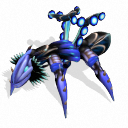






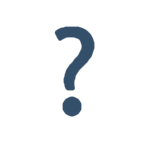


 ОТЛИЧНО
ОТЛИЧНО 






 пнг:
пнг: 












 сложно , круто и можно !
сложно , круто и можно !
